win10打开程序总是询问怎么处理 win10打开软件每次都要确认权限
发布时间:2023-11-01 16:10:30 浏览数:
在使用Windows 10操作系统的过程中,你是否曾经遇到过这样的情况:每当打开一个程序或软件时,系统总是询问你如何处理或要求确认权限?这样的提示频繁出现不仅令人烦恼,还影响了我们的效率和用户体验,为了解决这个问题,我们需要找到根本原因并采取相应的解决措施。本文将探讨Win10打开程序总是询问怎么处理以及Win10打开软件每次都要确认权限的原因,并提供解决方案,帮助我们更好地使用这个操作系统。
操作方法:
1.打开【此电脑】,点击【控制面板】。
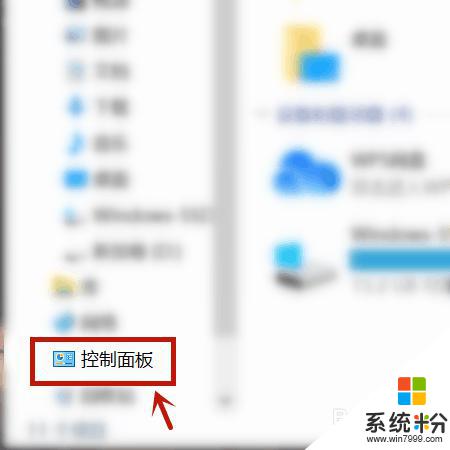
2.点击【系统和安全】。
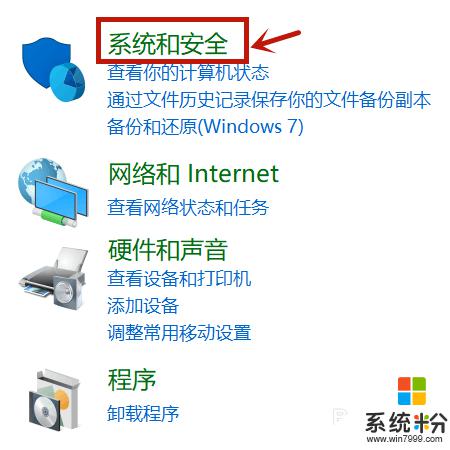
3.点击【安全和维护】。
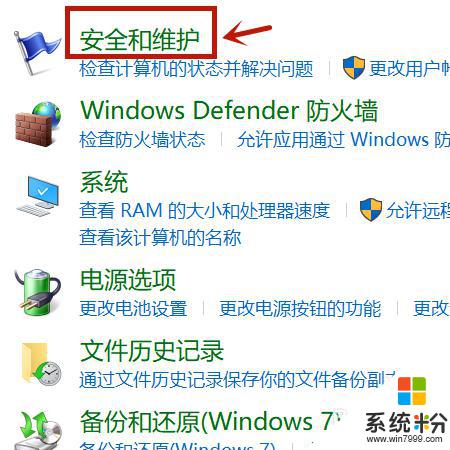
4.点击【更改用户帐户控制设置】。
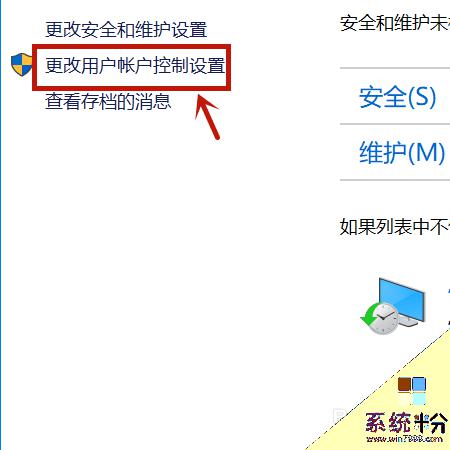
5.拖动滑动到【从不通知】。
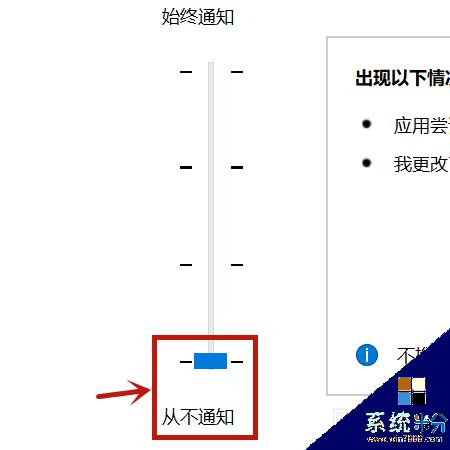
6.点击【确定】就行。
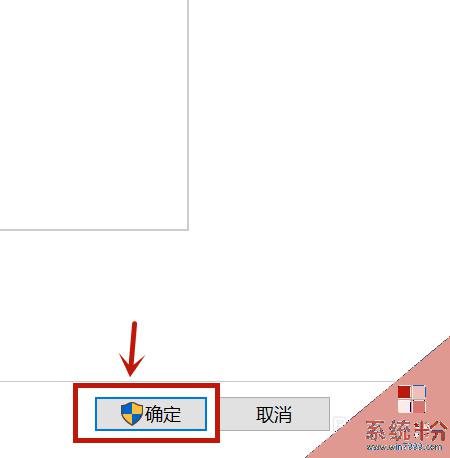
以上是关于win10打开程序总是询问如何处理的全部内容,如果您还不了解,根据小编的方法操作一下就可以了,希望这篇文章能帮到您。